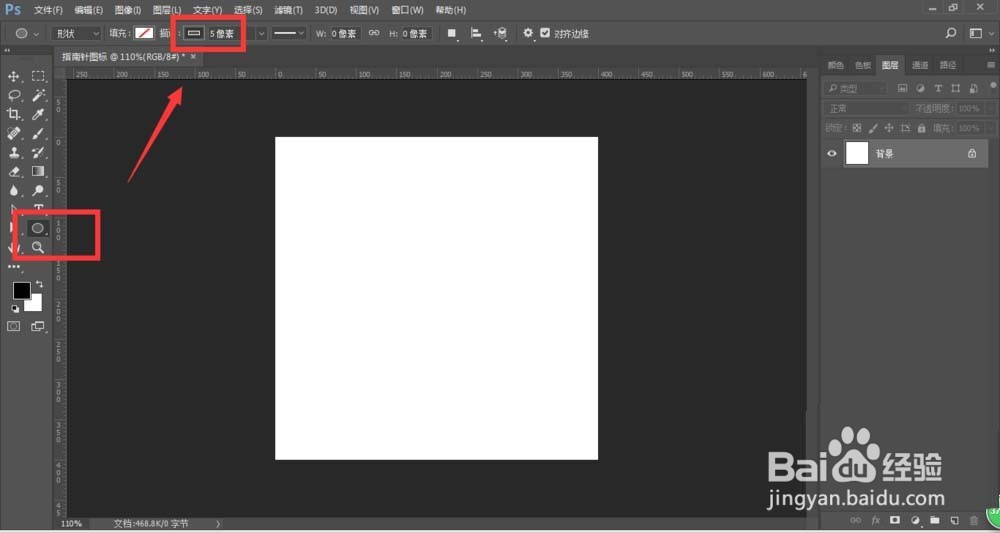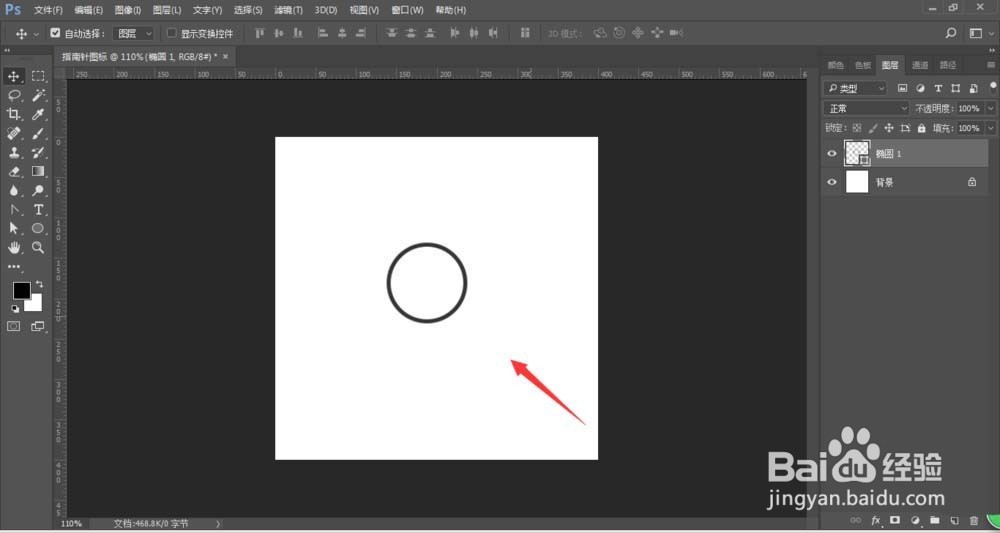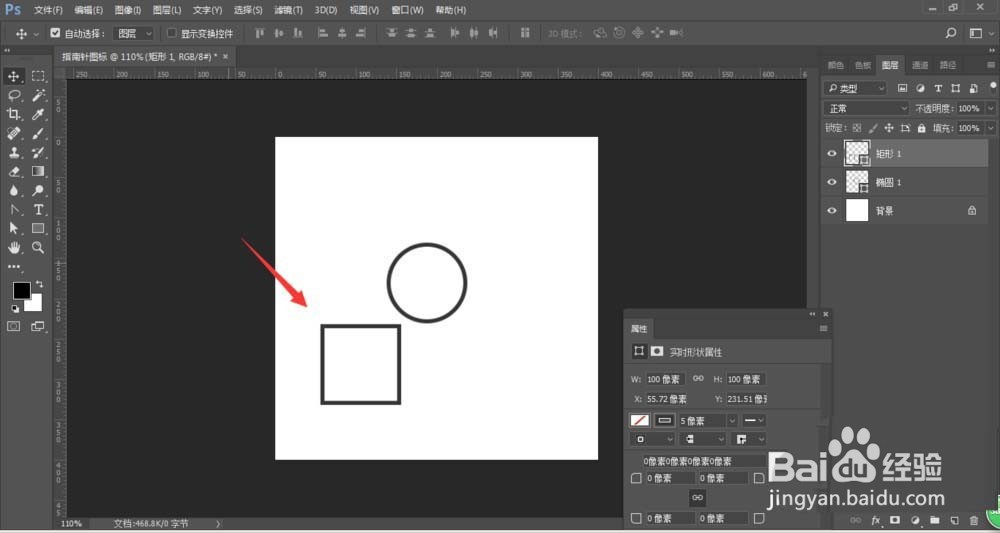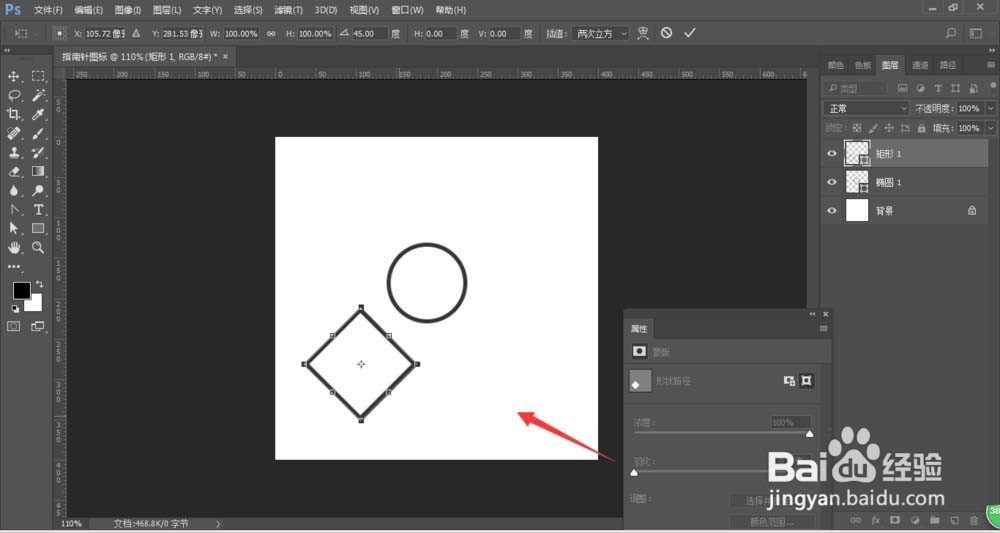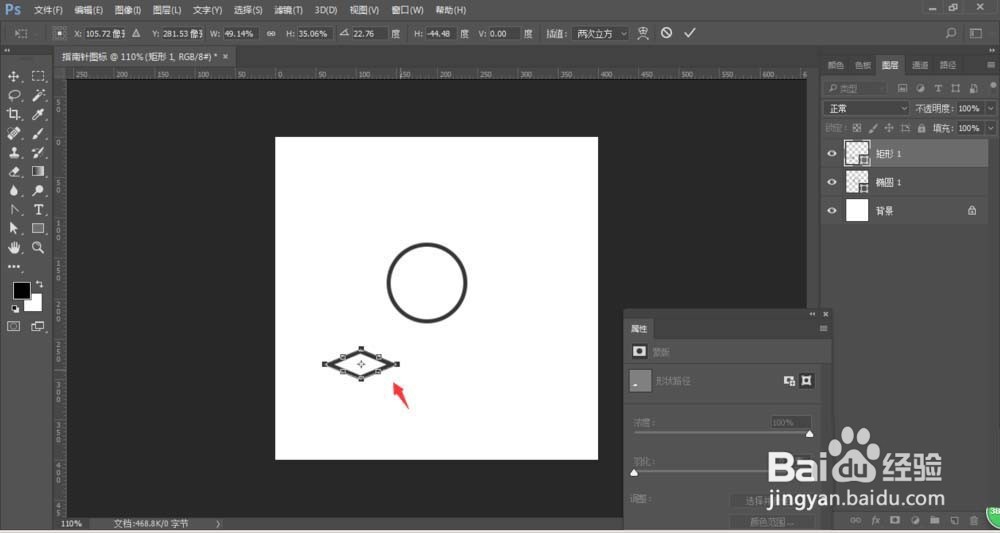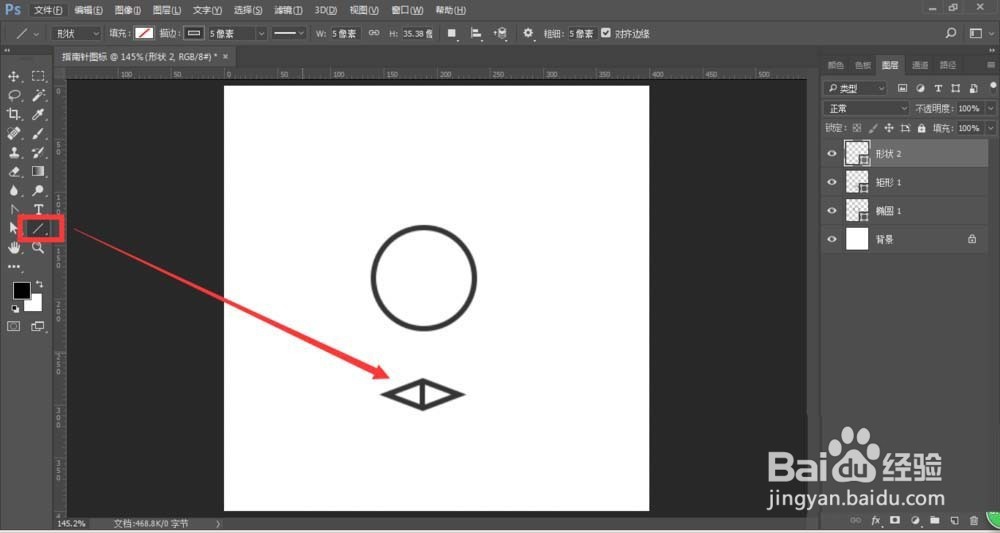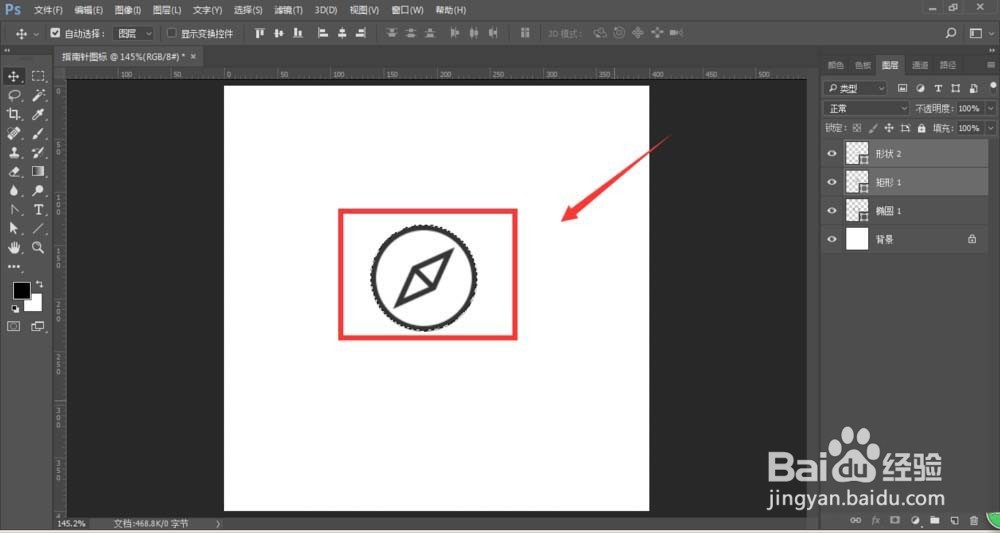PS怎么设计指南针图标?
1、打开PS,ctrl+N新建一个画布,点击确定建立
2、选择矩形工具,将填充关闭,点开描边设置,设置描边大小为5Px,颜色自定
3、在画布中绘制一个正圆
4、然后再选择矩形工具,建立矩形
5、然后ctrl+t自由变换,旋转90度,如图
6、按住alt键鼠标拉伸矩形上下和左右,将图形制作为如图所示形状
7、选择直线工具,将制作的线段放在矩形中心,如图
8、然后选中椭圆形状,ctrl+点击图形缩略图,调出圆的选区,如图,然后设置矩形位置,设置为中心位置
9、以上就是PS设计指南针图标的教程,希望大家喜欢!!!
声明:本网站引用、摘录或转载内容仅供网站访问者交流或参考,不代表本站立场,如存在版权或非法内容,请联系站长删除,联系邮箱:site.kefu@qq.com。